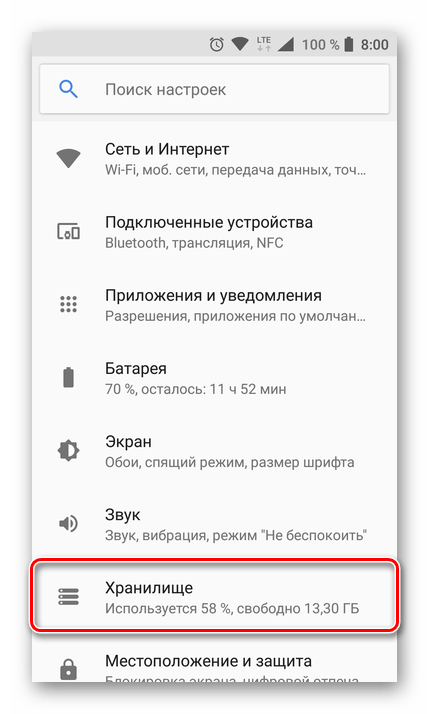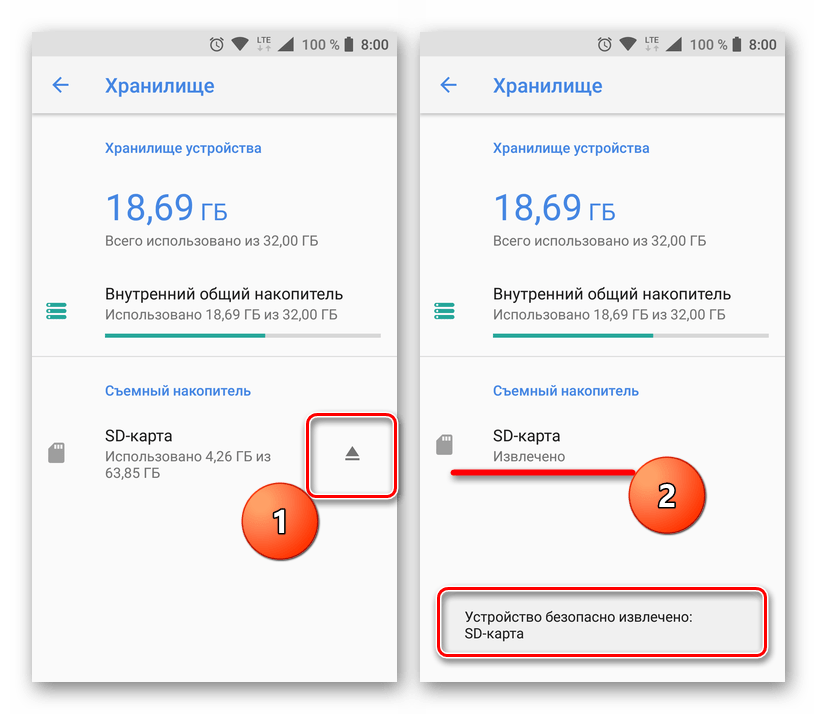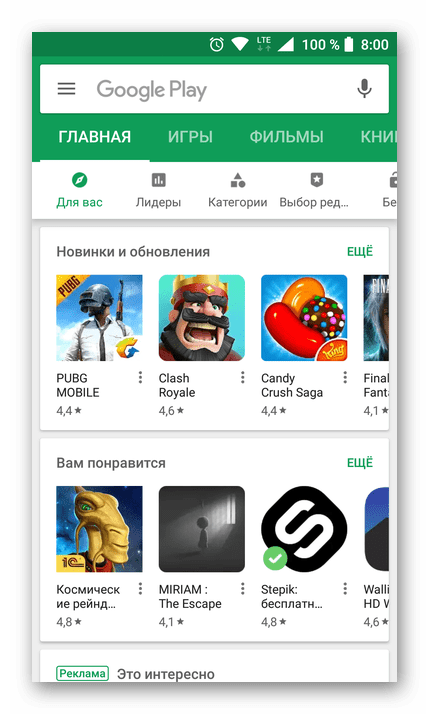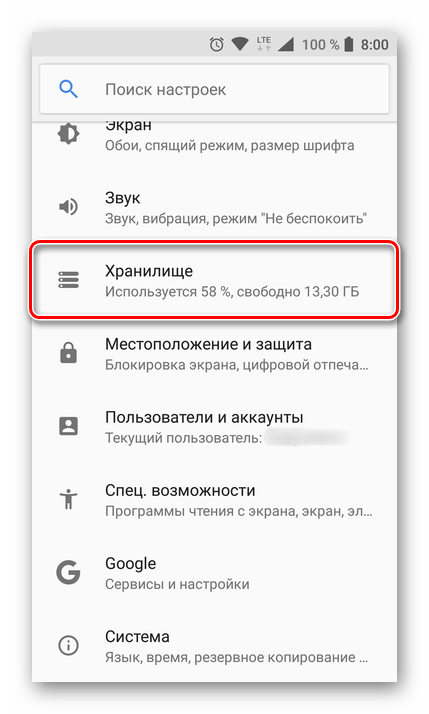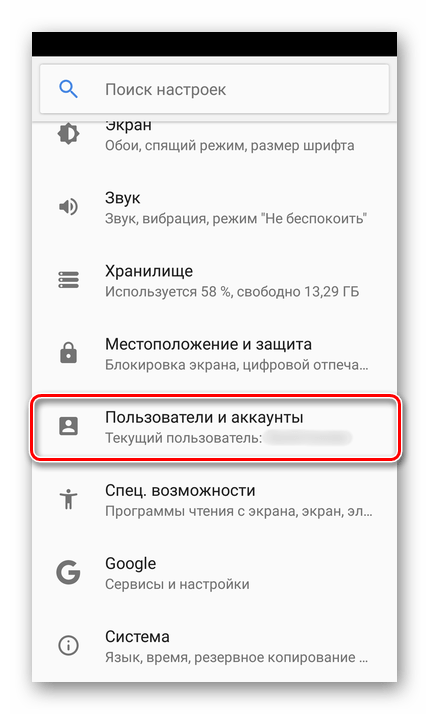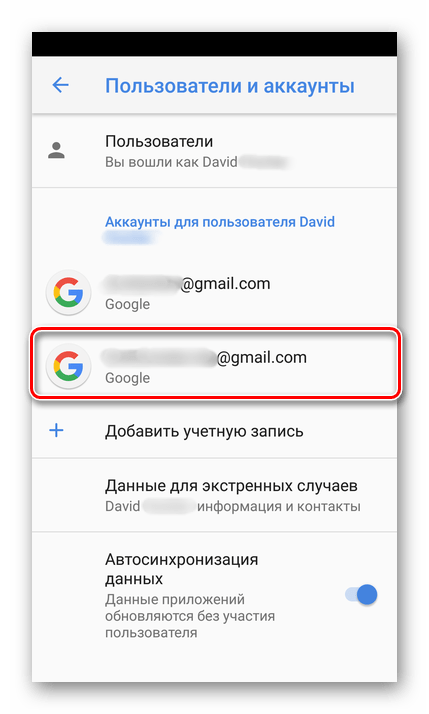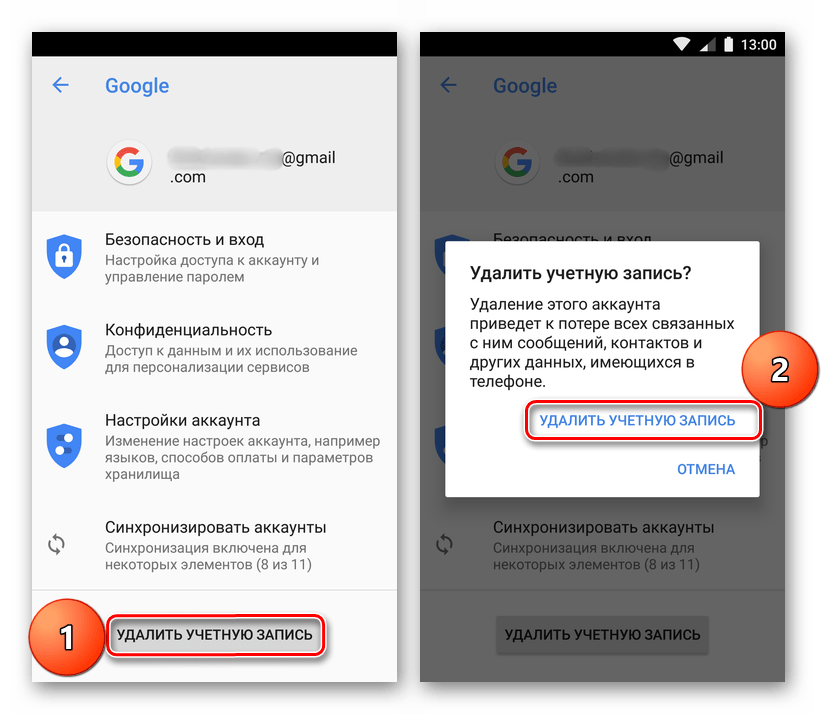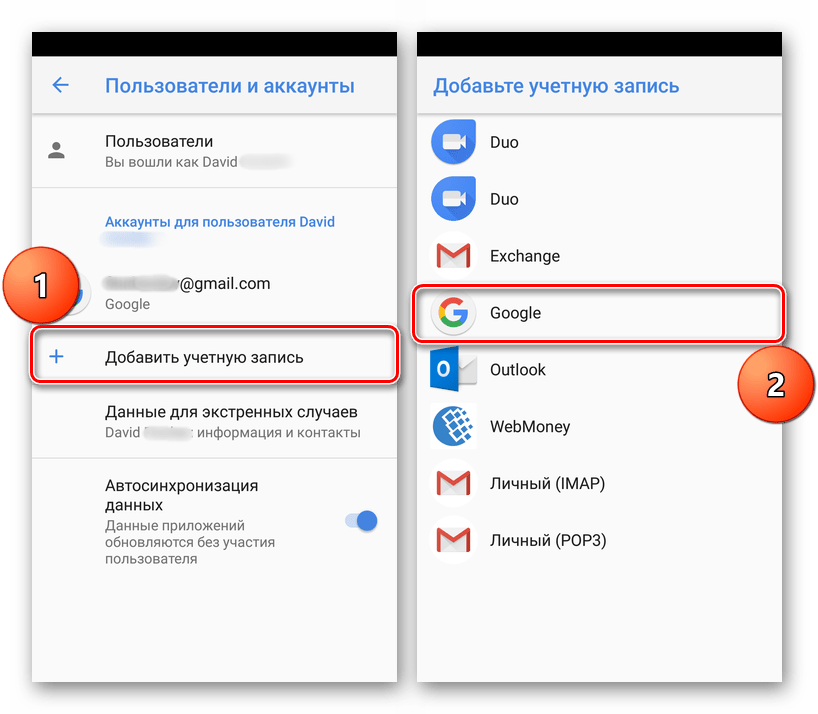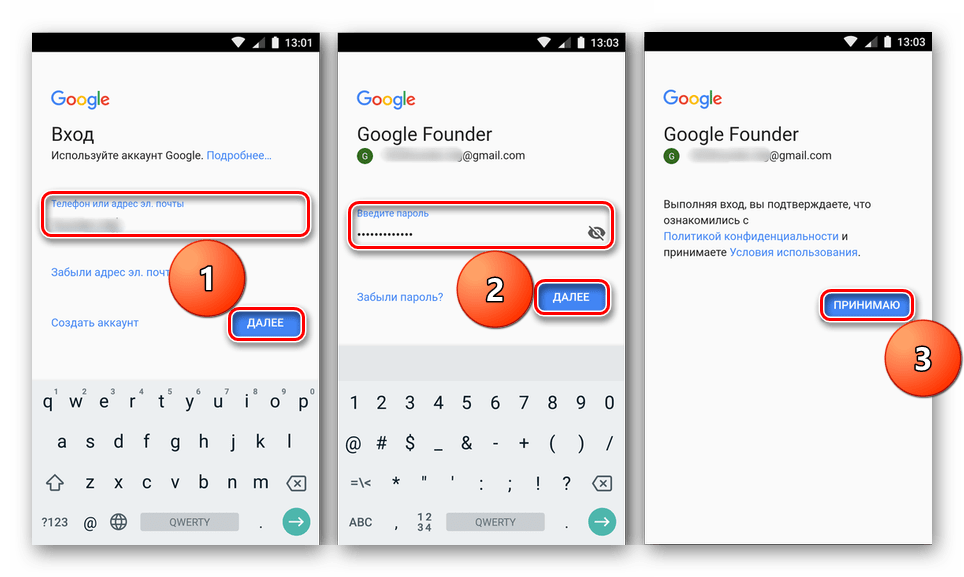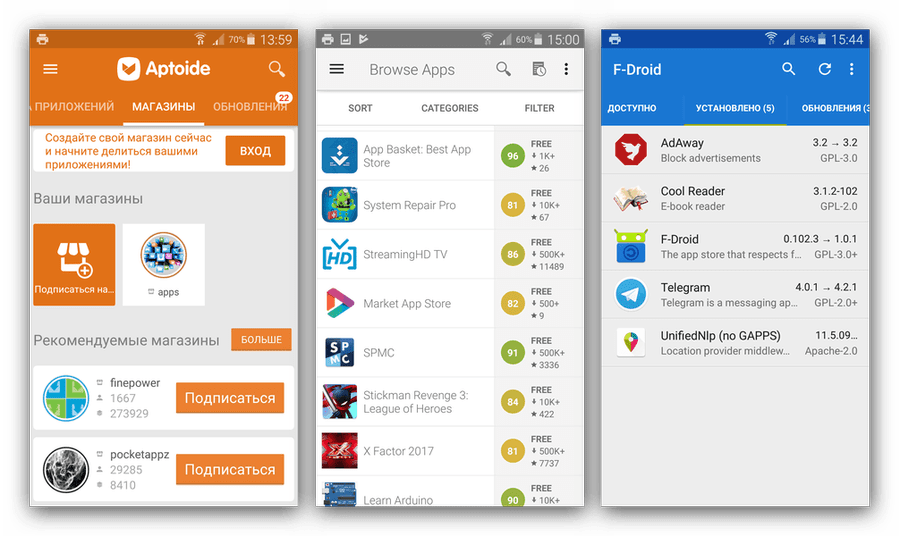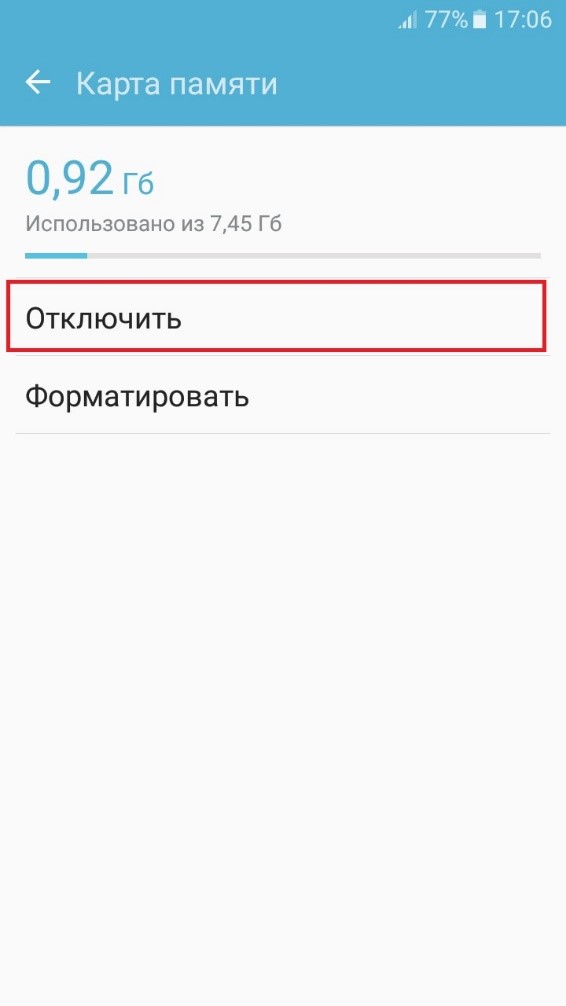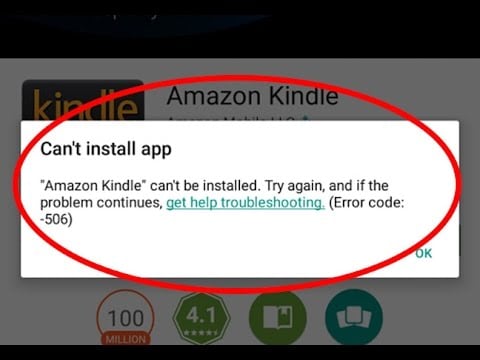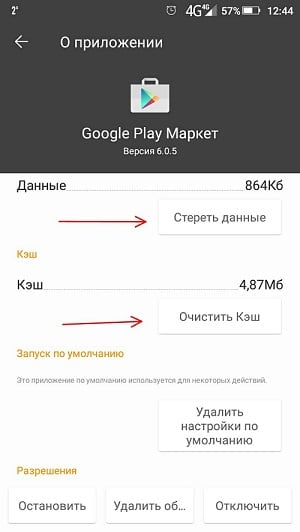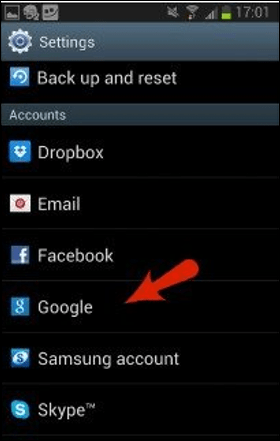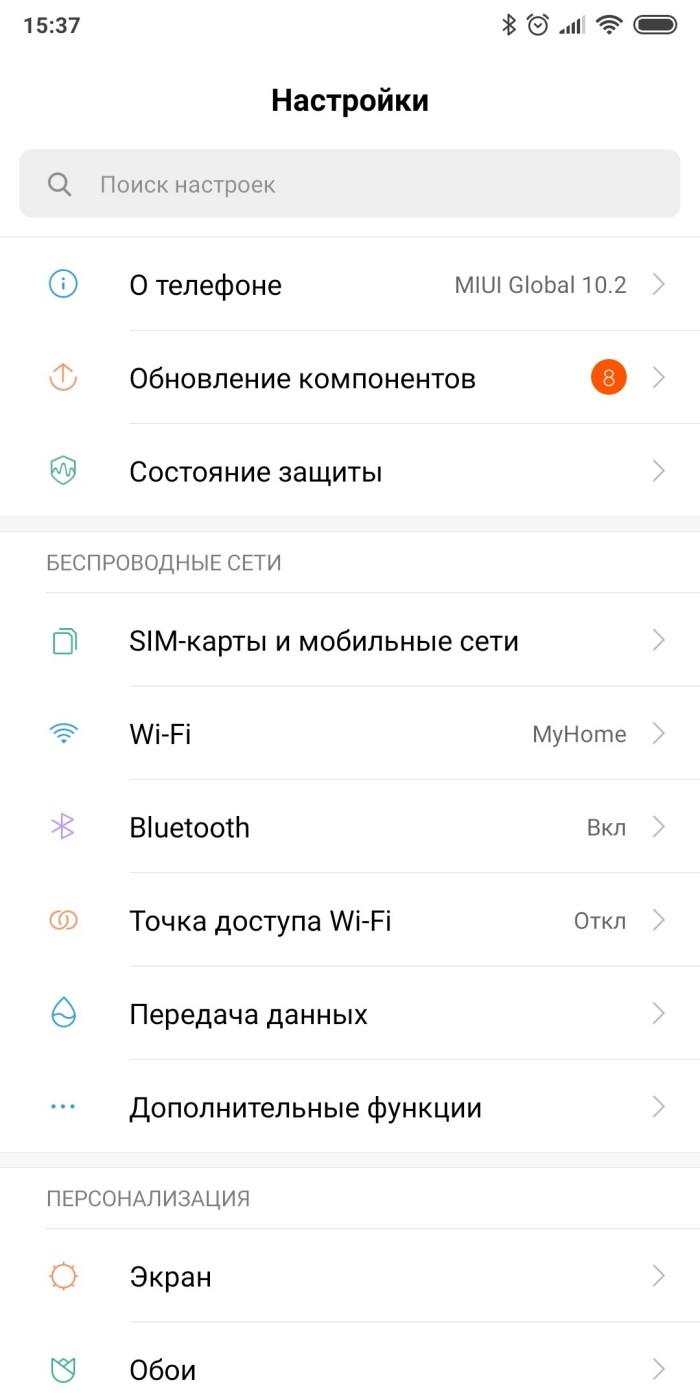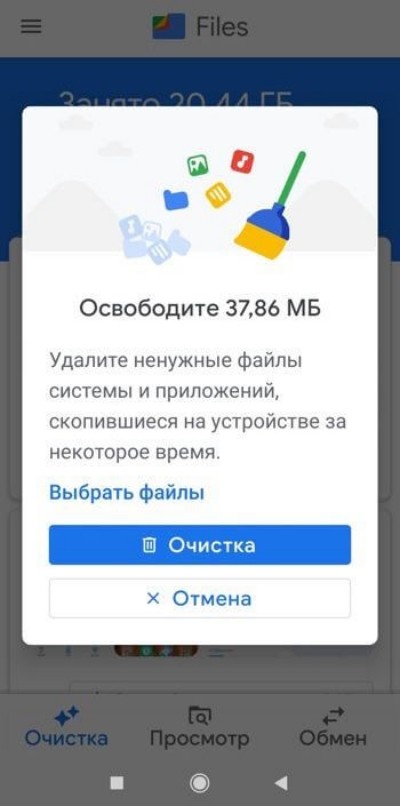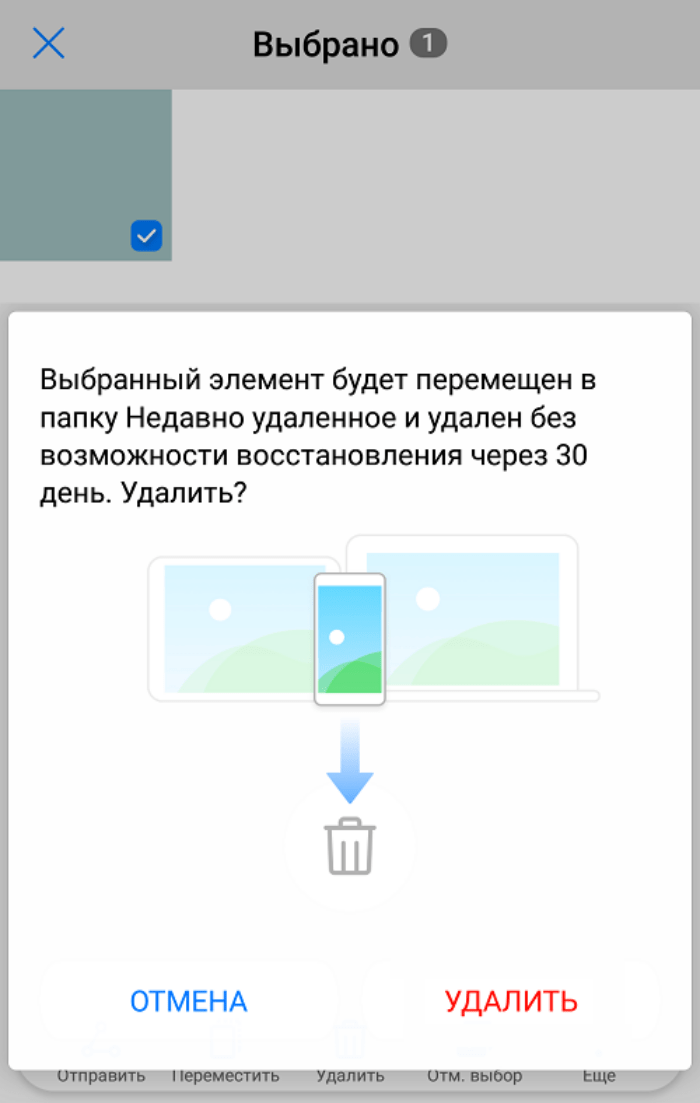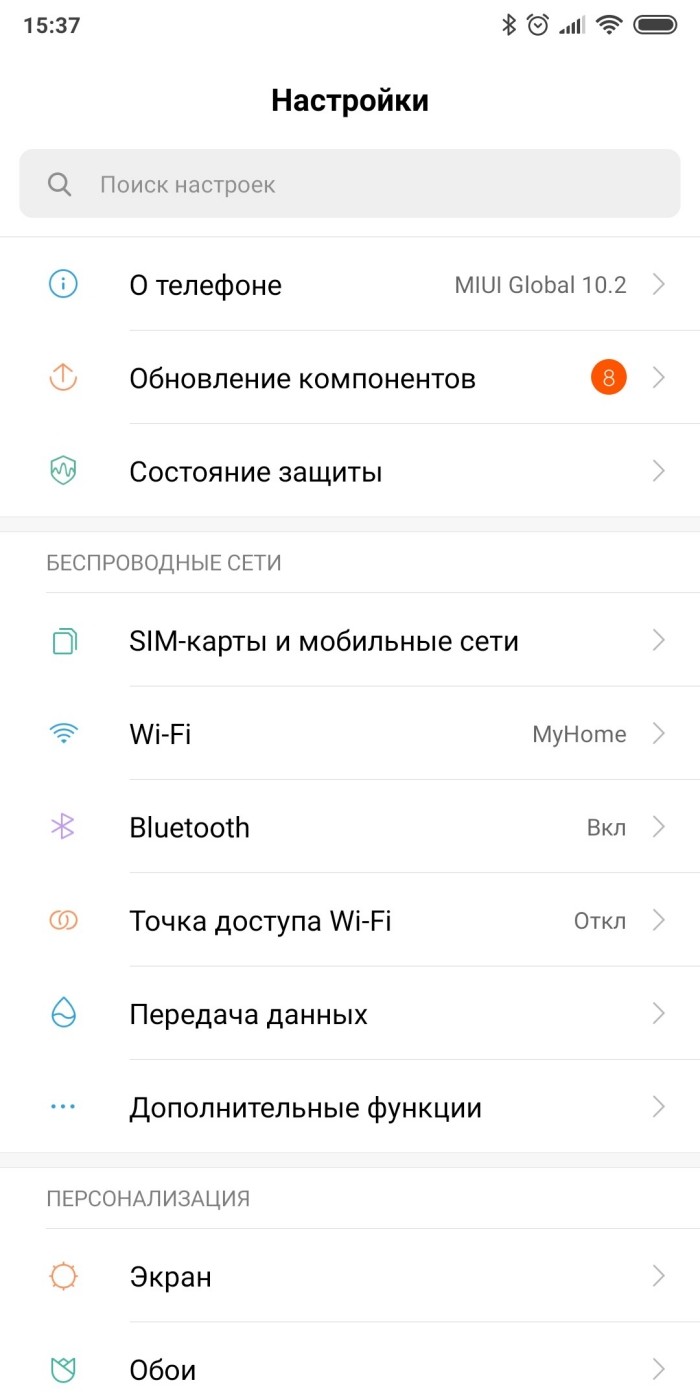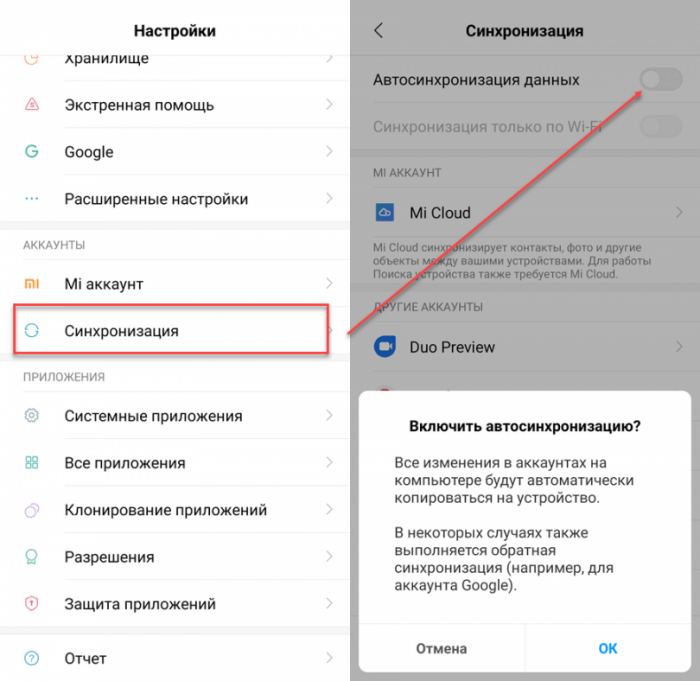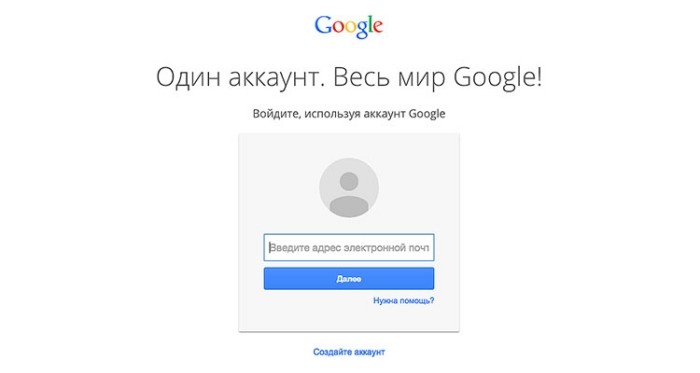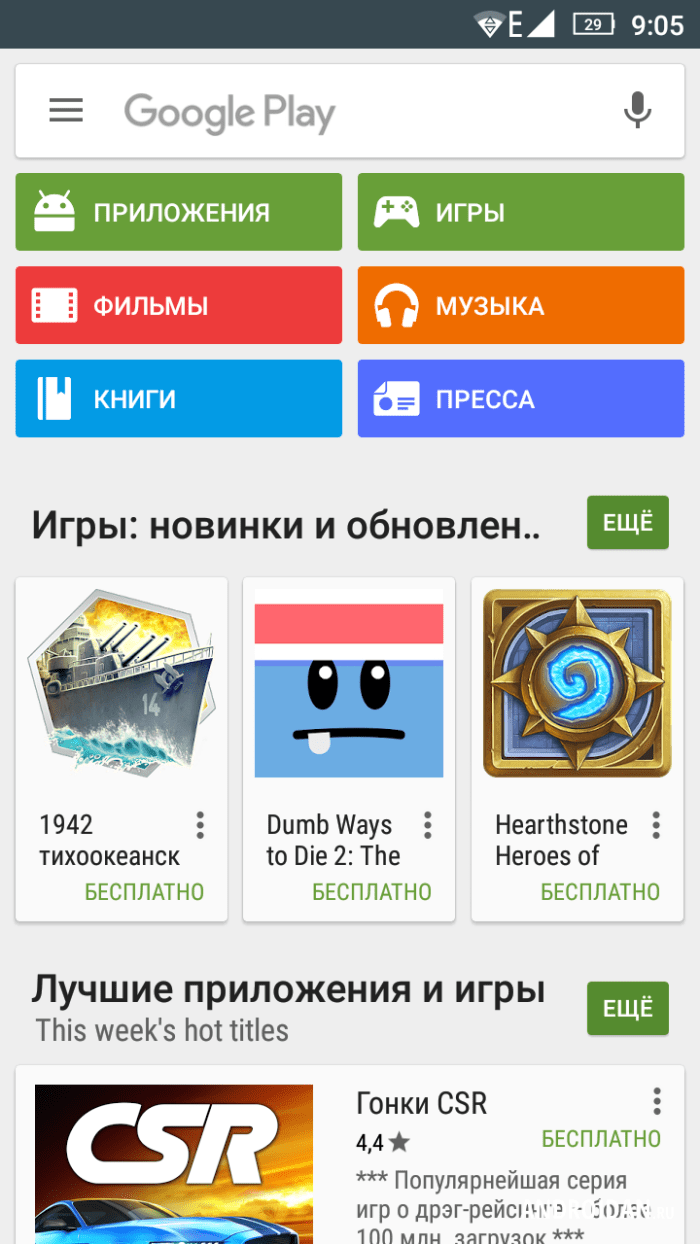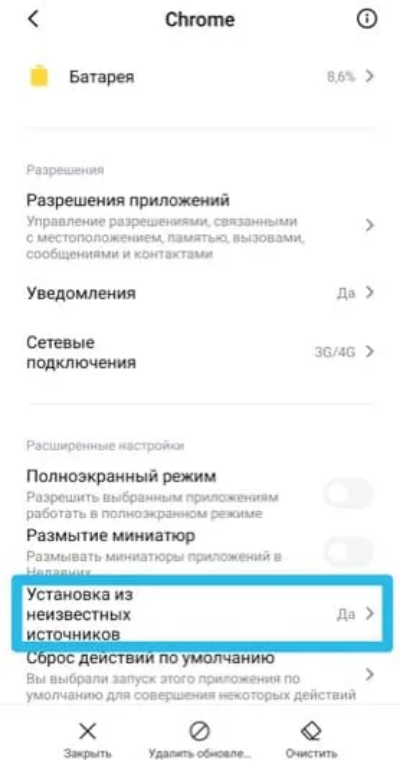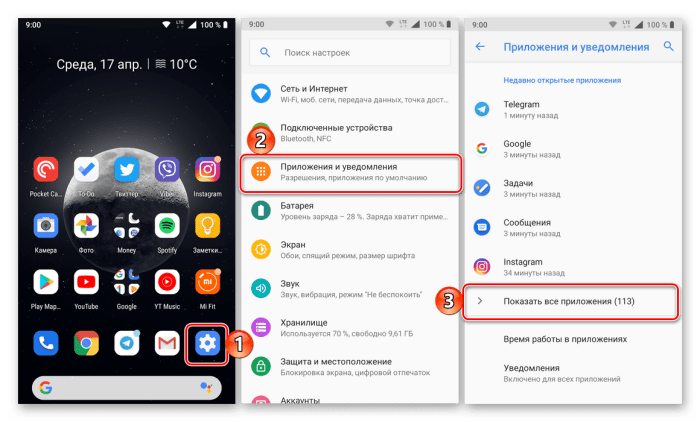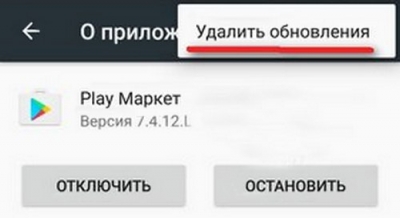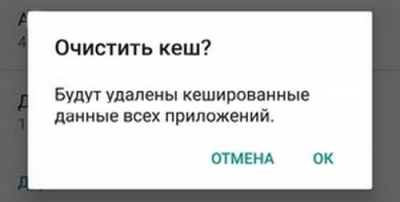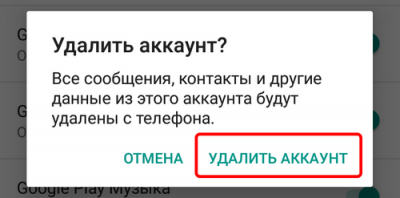Установка и обновление WhatsApp порой происходит с ошибками на устройствах на базе Андроид. Сбои бывают разные, иногда более распространенные иногда менее. Порой причина неполадки в самой операционной системе. В их числе и ошибка 506. В этой статье расскажем, что означает ошибка 506 в WhatsApp и как ее исправить.
Такую проблему, как ошибка 506, которая возникает, скорее всего, из-за сбоя в самой операционной системе Андроид, можно устранить с помощью очистки кэша приложения Google Play. Ему в первую очередь необходимо освободить оперативную память, ведь магазин приложений используется регулярно и в связи с этим аккумулирует много сведений, которые препятствуют его эффективной работе. Чтобы избавиться от мусорных данных:
- Перейдите в «Настройки» вашего смартфона;
- Затем перейдите к перечню сервисов и выберите «Google Play»;
- Выберите пункт «Хранилище»;
- Далее нажмите «Очистить кэш»;
- После выполнения очистки быстрой памяти приложения перейдите в раздел сведений о маркете. Нажмите кнопку в виде трех точек, кликните опцию «Удалить обновления»;
- Перейдите к перечню всех сервисов Google Play, которые установлены на устройстве, выберите магазин приложений;
- Перейдите во вкладку «Хранилище»;
- Кликните «Очистить кэш» и потом выберите «Управление местом»;
- Далее кликните «Удалить все данные», согласитесь на выполнение данной операции;
- Не забудьте после обновить сервисы Google Play, предварительно удалив обновления таким же образом, как в пункте пятом инструкции;
- Перезапустите ваш смартфон;
- После этого заново обновите маркет и сервисы Google Play.
Другие способы исправления ошибки 506 в WhatsApp
Если очистка кэша и удаление обновлений маркета не помогло, возможно, все дело в карте памяти. Неисправность ее может вызвать как форматирование, так и недостаточная скорость, так и другие причины. Карта, в конце концов, может просто сломаться. Чтобы протестировать исправность карты памяти, перенести место загрузки приложения на внутренний диск.
- Откройте «Настройки» на вашем смартфоне;
- Кликните по вкладке «Память»;
- Далее выберите раздел «Предпочитаемое место установки»;
- Настройте установки либо на память телефона или на выбор системы;
- Теперь попытайтесь запустить установку приложения.
Если смена места установки сервиса не устранило ошибку, отключите карту памяти. Конечно, карта памяти понадобится. Но отключение ее позволит установить, связана ли ошибка 506 с внешним диском.
- В настройках своего устройства зайдите во вкладку «Хранилище» (в некоторых случаях — «Память»);
- Нажмите опцию «Извлечь SD-карту»;
- Запустите установку приложения;
- После успешной загрузки приложения подключите карту памяти к устройству.
Ошибка 506 на
Существует несколько вариантов решения проблемы, о которых мы и расскажем в нашей статье.
Проверка подключения к сети
Первоочередным действием будет проверка подключения к интернету, так как могло произойти отключение от сети. Если с ним все в порядке, то смартфон рекомендуется перезагрузить и попробовать снова начать загрузку.
При сохранении проблемы на следующем этапе осуществляется проверка корректности установленных на мобильном аппарате времени и даты. При обнаружении несоответствий требуется внести нужные исправления и снова совершить перезагрузку девайса.
Чистка кэша
Загружая и удаляя утилиты, вы обязательно столкнетесь с вопросом кэша – побочных файлов. Кэш нуждается в периодической очистке, что позволяет убрать ненужный «мусор» из оперативной памяти и оптимизировать работу гаджета.
Для этого требуется зайти в «Настройки», выбрать пункт «Приложения» и найти в открывшемся списке «Сервисы Google Play».
Затем нажимаем на «Память», после чего появится меню, где система спросит, что именно нуждается в очистке. Нас интересует только один подпункт – «Очистить кэш».
Если исправить ошибку 506 не удалось, то выберите полную очистку приложения.
Аккаунт Google
Обязательным условием для работы с утилитой является наличие зарегистрированного аккаунта Гугл, ведь в противном случае не удастся скачать приложение. Если была установлена новая версия программы или создана новая электронная почта, то загрузить программы не удастся ввиду отсутствия связи софта с личным аккаунтом.
О том, как быстро и безопасно произвести удаление аккаунта Гугл, вы узнаете из нашей тематической статьи.
SD-карта
Если файл начал скачиваться, но возникли сложности с его перемещением в заданную пользователем папку, то однозначно появится ошибка 506 в Google Play. Такая ситуация возникает, если смартфоном Xiaomi не осуществляется распознавание карты памяти. Для решения проблемы потребуется отключить телефон, извлечь microSD и снова вставить ее в соответствующий слот.
При сохранении существующей проблемы рекомендуется изменить папку для сохранения файлов.
Альтернативные способы загрузки
Если ни один из вышеперечисленных способов не помог, то можно попробовать воспользоваться другими онлайн-магазинами, среди которых GetJar, Amazon App Store, Opera Mobile Store, ApkMirror и пр. Они функционируют аналогично, в них содержится множество платных и бесплатных программ. Главное, разрешить гаджету скачивать приложения из неизвестных источников. Соответствующее сообщение вы увидите на экране телефона при скачивании утилиты, поэтому вам остается только дать свое согласие и установить желаемый файл.
Метод 1: Очистить кэш и данные
- Зайти в разделу «Настройки»;
- Перейти к настройкам приложений (На некоторых устройствах этот раздел называется просто «Приложения»)
- Выбрать «Все»;
- С помощью прокрутки вниз отыскать Play Маркет;
- Выбрать «Очистить данные и кэш».
После того, как вы это сделали, нужно принудительно остановить работу приложения. Для этого необходимо выполнить следующие действия:
- Так же, как показано выше, найти Сервисы Google Play;
- Очистить данные и кэш-память;
- Потом найти Google Services Framework;
- Google Open Services Framework, открыть этот пункт меню и выбрать «Очистить кэш и данные».
Теперь попробуйте перезагрузите устройство загрузить приложение. Этот метод удачно работал для многих пользователей и, надеемся, поможет решить проблему и вам тоже. Если же попытка избавиться от «Ошибки 506» оказалась неудачной, переходите к следующему методу.
Метод 2: Извлечь карту памяти
Этот способ довольно прост:
- Зайдите в «Настройки» —> Далее в «Память» —> Прокрутите вниз и выберите «Извлечь SD-карту»;
- Откройте Google Play —> Загрузите еще раз приложение, которое выдает вам сообщение об ошибке;
- После успешной установки вернитесь в «Настройки» —> «Память» —> Нажмите на «Подключить SD-карту»
Если эти шаги не работают, попробуйте извлечь карту SD перед установкой приложения механически. Метод должен сработать. Если же снова неудача, и «Ошибка 506» продолжает появляться, переходите к следующему методу.
Метод 3: Удалить и добавить аккаунт Google
- Зайдите в раздел «Настройки» —> Далее «Учетные записи» —> найдите Google;
- Удалите все учетные записи Google;
- Вернитесь в Google Play Маркет и заново войдите в свой аккаунт;
- Примите все условия Google и параметры настройки Google, затем запустите Google Play Маркет и загрузите приложение.
Удаление и добавление учетной записи Google решило проблему для многих пользователей, так как причина появления ошибки 506 часто кроется именно в учетной записи Google. Если метод поможет и вам, то работу можно считать законченной. В противном случае придется сделать еще одну попытку.
Метод 4: Измените настройки памяти
Большинство пользователей нашли это решение удачным. После изменения настроек памяти они получили возможность загрузить приложение без каких-либо сложностей и сообщений об ошибке, отображающихся на экране.
Действия для изменения настройки памяти:
- Зайти в раздел «Настройки» —> «Память» —> «Предпочтительное место установки»;
- Нажмите на этот пункт — появится всплывающее меню с тремя вариантами (внутренняя память, SD-карта или «на усмотрение системы»);
- Выберите опцию «На усмотрение системы»;
- Откройте Google Play, еще раз загрузите приложение, которое дает вам сообщение об ошибке.
Этот метод тоже оказался неэффективным? Придется действовать в обход всех запретов — скачать более старую версию APK-файла для этого конкретного приложения и установить её. После этого перейти на Google Play и обновить приложение, чтобы получить его самую последнюю версию. Если вам достаточно и предыдущей версии приложения, можно вообще не заморачиваться с обновлением программы через Google Play и использовать старую версию (APK).
Сегодня мы показали несколько способов, помогающих исправить ошибку 506 при загрузке приложений из Google Play. Различные методы работают для разных людей, и, надеемся, вы также смогли справиться с данной проблемой. Дайте нам знать в комментариях, какой метод сработал в вашем случае. Если же вы нашли собственный путь к решению проблемы, расскажите о нем нашим читателям. Мы всегда рады новым идеям и будем благодарны за любую информацию по теме, которой вы сочтёте возможным поделиться.
Довольно редкая, но необычная проблема, столкновение с ней обычно требует проделать со своим смартфоном немало манипуляций. Код ошибки 506 Play Market имеет очень хитрую и неприятную особенность – если подавляющее большинство ошибок появляются сразу же после нажатия на кнопку «Установить», эта же показывает себя, когда дистрибутив приложения уже загружен на телефон и началась сама установка, прерывая последнюю либо в начале, либо после продолжительного времени.
Как следствие – сразу же возникают мысли о неполадках в самой памяти смартфона, и тут пользователи отчасти правы. Существует несколько стандартных и специфических способов избавиться от данной ошибки, и они будут рассмотрены в статье далее.
Содержание
- Какие причины появления этой проблемы
- Как решить проблему
- Чистим кэш и данные маркета
- Устанавливаем apk приложения
- Если ошибка в аккаунте Google
- Остальные решения
- Итог
Какие причины появления этой проблемы
- Устаревший кэш, данные или проблемное обновление Магазина Гугл.
- Некорректная установка или удаление предыдущей версии приложения. Процесс был прерван внезапной системной либо аппаратной ошибкой, из-за чего телефон намертво завис, экстренно выключился или перезагрузился. В этом случае остаются файлы, мешающие корректной установке приложения.
- Несовместимость приложения с аппаратной или программной частью вашего устройства.
- Несовместимость с установленной внешней картой памяти.
- Проблемы с синхронизацией или авторизацией аккаунта Google.
Как решить проблему
Чистим кэш и данные маркета
Проблема кода ошибки 506 Play Market достаточно специфическая, поэтому обычной перезагрузкой телефона вроде «само пройдет» здесь пользователь не отделается. Переходим в «Настройки», находим там пункт «Приложения», листаем справа налево к вкладке «Все», находим запись, соответствующую нашему Магазину, и тапаем на ней один раз.
В открывшемся меню находим кнопку «Очистить кэш», нажимаем на нее, перезагружаем телефон. Если ошибка все равно появляется, возвращаемся по вышеописанному пути, только теперь нажимаем на кнопку «Очистить данные».
Перезагружаемся. Не помогло? «Удалить обновления», и снова перезагрузка. Эти же манипуляции проведите с приложением Сервисы Google Play.
Если есть более старая версия Маркета, сделанная в Titanium Backup, можно восстановить ее. При этом нежелательно обновляться до актуальной версии во избежание появления ошибки вновь.
Устанавливаем apk приложения
Для того чтобы устранить ошибку, не обязательно копаться в файловой системе Андроида для удаления остаточных файлов при неправильной установке. Можно для начала попробовать скачать из интернета APK этого приложения (очень хорошо, если пользователь помнит работающую версию, тогда качать нужно именно ее, если не помнит – начните с предпоследней от той, которая на данный момент в Маркете).
Установите пакет в систему, если он установится как нужно – обновите приложение через Магазин. Если приложение из файла не установится, значит нужно вручную вычищать следы.
Необходим рут-доступ, скачиваем приложение ES File Explorer File Manager, и вычищаем все папки с названием нашего проблемного приложения по путям data/data (если память по умолчанию установлена системная) и sdcard/Android/data/data (если приложения скачиваются на карту памяти).
Желательно перед удалением их резервировать. После этого перезагружаем телефон и смотрим, смогли ли мы исправить ошибку. Можно еще воспользоваться специальными приложениями для очистки мусора, например, SD Maid. Оно не так тщательно проведет очистку, как это можно сделать вручную, однако выполнит это автоматически и не только в вышеуказанных разделах.
Если ошибка в аккаунте Google
Возможно, ошибка 506 приложения Google Play возникает из-за проблем с самим аккаунтом, который подключен к аппарату. Необходимо пересинхронизировать все пункты, для этого снова перейдите к «Настройкам», пункт «Аккаунты», выберите текущий аккаунт, перейдите к синхронизации, снимите абсолютно все галочки, затем перезагрузите телефон.
После его включения перейдите по тому же пути, поставьте все галочки обратно, игнорируя возникающие ошибки, и снова перезагрузите телефон, ошибка должна исчезнуть.
Если это не помогло, удалите этот аккаунт из устройства полностью, затем подключите его заново, или подключите другой аккаунт. Учтите, что вместе с удаленным аккаунтом могут пропасть прогрессы прохождения и достижений в некоторых играх.
Остальные решения
- Попробуйте изменить память по умолчанию. Ошибка 506 в Плей Маркет может возникать, если приложения устанавливаются на внешнюю карту памяти. Перейдите в «Настройки», в пункт «Память», измените память по умолчанию на системную, перезагрузите телефон. Если ошибка все равно вновь проявляется, в том же пункте меню пролистайте вниз и нажмите кнопку «Отключить внешнюю карту памяти», повторите попытку установки. Как вариант выключить телефон, физически вытащить карту памяти и заново его включить.
- Причиной также может стать неудачное обновление самой операционной системы. Если ваша прошивка позволяет откатиться на предыдущую версию – сделайте это как можно скорее и не обновляйтесь. Восстановите резервную копию работоспособной системы, ранее сделанную в TWRP в пункте «Restore». Перед этим «вайпните» все разделы, кроме карты памяти, пункт «Wipe».
Восстановление из копии - Как исправить ошибку, ничего не удаляя? Можно попробовать обновить прошивку, иногда это помогает.
- Приложение может не поддерживаться вашей операционной системой или аппаратной частью, данная особенность должна быть отображена в требованиях к смартфону, или об этом отдельно сообщил сам разработчик. Обратите внимание и на комментарии под приложением на разных ресурсах. Если связаться с разработчиком и сообщить о проблеме, то можно ждать исправления в большинстве случаев.
- Как крайний случай, до которого практически никогда не доходит пользователь – это полная перепрошивка телефона. Используйте более старую версию собственной прошивки, взятой с сайта разработчика или локализатора, или обратите внимания на кастомные прошивки, предварительно изучив отзывы пользователей.
Итог
Хоть проблема очень необычная, но существует достаточно эффективная инструкция для ее устранения. Даже неопытный пользователь может с легкостью разобраться в причинах проявления этой ошибки без обращения в сервисные центры, проследовать всем необходимым шагам инструкции, начиная с самых безобидных манипуляций, заканчивая глобальными программными изменениями в смартфоне и обновлений прошивки.
Содержание
- Как устранить ошибку 506 в Плей Маркете
- Способ 1: Очистка кэша и данных
- Способ 2: Изменение места для установки приложений
- Способ 3: Отключение карты памяти
- Способ 4: Удаление и привязка Google-аккаунта
- Способ 5: Установка предыдущей версии приложения
- Способ 6: Альтернативный магазин приложений
- Заключение
- Вопросы и ответы
Плей Маркет – основное средство доступа к новым приложениям и обновлению тех, что уже установлены на смартфоне или планшете под управлением Android. Это один из важнейших компонентов операционной системы от Google, но его работа не всегда идеальна – иногда можно столкнуться с разного рода ошибками. О том, как устранить одну из них, имеющую код 506, мы и расскажем в этой статье.
Ошибку с кодом 506 нельзя назвать распространенной, но ряду пользователей Андроид-смартфонов все же доводилось сталкиваться с ней. Возникает данная проблема при попытке установки или обновления приложений в Play Маркете. Распространяется она как на софт от сторонних разработчиков, так и на фирменные продукты Google. Из этого можно сделать вполне логический вывод – причина рассматриваемого сбоя кроется непосредственно в самой операционной системе. Рассмотрим, каким образом можно устранить эту ошибку.
Способ 1: Очистка кэша и данных
Большинство ошибок, возникающих при попытке инсталляции или апдейта приложений в Плей Маркете, можно решить очисткой данных фирменных приложений. К таковым относится непосредственно сам Маркет и Сервисы Google Play.
Дело в том, что именно эти приложения за долгое время активного использования обрастают наибольшим количеством мусорных данных, которые и мешают их стабильной и беспроблемной работе. Следовательно, все эти временные сведения и кэш нужно удалить. Для большей эффективности следует также откатить софт к его предыдущей версии.
- Любым из доступных способов откройте «Настройки» своего мобильного устройства. Для этого можно тапнуть по значку шестеренки в шторке, на главном экране или в меню приложений.
- Перейдите к списку приложений, выбрав одноименный (или близкий по смыслу) пункт. Затем откройте перечень всех приложений, тапнув по пункту «Установленные» или «Сторонние», или «Показать все приложения».
- В списке инсталлированного ПО найдите Play Маркет и перейдите к его параметрам, просто нажав по наименованию.
- Перейдите к разделу «Хранилище» (может еще называться «Данные») и тапните поочередно по кнопкам «Очистить кеш» и «Стереть данные». Сами кнопки, в зависимости от версии Android, могут располагаться как горизонтально (непосредственно под названием приложения), так и вертикально (в группах «Память» и «Кеш»).
- Выполнив очистку, вернитесь на шаг назад – к странице основных сведений о Маркете. Тапните по трем вертикальным точкам, расположенным в правом верхнем углу, и выберите пункт «Удалить обновления».
- Теперь вернитесь к списку всех установленных приложений, найдите там Сервисы Google Play и перейдите к их параметрам, тапнув по наименованию.
- Откройте раздел «Хранилище». Оказавшись в нем, нажмите кнопку «Очистить кеш», а затем тапните по соседней с ней «Управление местом».
- На следующей странице нажмите кнопку «Удалить все данные» и подтвердите свои намерения, нажав «ОК» во всплывающем окне с вопросом.
- Завершающее действие – удаление обновлений Сервисов. Как и в случае с Маркетом, вернувшись на страницу основных параметров приложения, тапните по трем вертикальным точкам в правом углу и выберите единственный доступный пункт – «Удалить обновления».
- Теперь выйдите из «Настроек» и перезагрузите свое мобильное устройство. После его запуска снова попробуйте обновить или установить приложение.
Примечание: На версиях Андроид ниже 7 для удаления обновлений есть отдельная кнопка, которую и следует нажать.
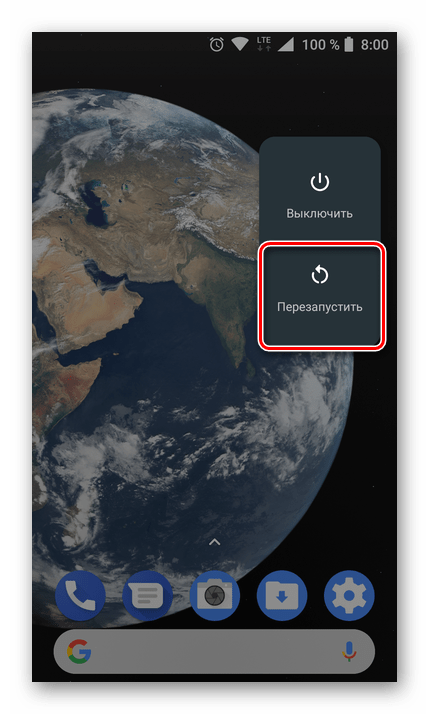
Если ошибка 506 не повторится, банальная очистка данных Маркета и Сервисов помогла от нее избавиться. Если же проблема не исчезла, переходите к следующим вариантам ее устранения.
Способ 2: Изменение места для установки приложений
Возможно, проблема установки возникает из-за используемой в смартфоне карты памяти, точнее, из-за того, что приложения устанавливаются на нее по умолчанию. Так, если накопитель некорректно отформатирован, поврежден или попросту обладает недостаточным для комфортного использования на конкретном устройстве классом скорости, это вполне может вызывать рассматриваемую нами ошибку. В конце концов, портативные носители не вечны и рано или поздно вполне могут выходить из строя.
Для того чтобы выяснить, является ли microSD причиной ошибки 506 и, если это так, устранить ее, можно попробовать изменить место для установки приложений из внешнего на внутренний накопитель. Еще лучше – доверить этот выбор самой системе.
- В «Настройках» мобильного устройства перейдите к разделу «Память».
- Тапните по пункту «Предпочитаемое место установки». На выбор будет предложено три варианта:
- Внутренняя память;
- Карта памяти;
- Установка на усмотрение системы.
- Рекомендуем выбрать первый или третий вариант и подтвердить свои действия.
- После этого выйдите из настроек и запустите Плей Маркет. Попробуйте установить или обновить приложение.
Читайте также: Переключение памяти Андроид-смартфона с внутренней на внешнюю
Ошибка 506 должна исчезнуть, а если этого не произойдет, рекомендуем временно деактивировать внешний накопитель. О том, как это сделать, рассказано ниже.
Читайте также: Перемещение приложений на карту памяти
Способ 3: Отключение карты памяти
Если изменение места для установки приложений не помогло, можно попробовать полностью отключить SD-карту. Это, как и вышеописанный вариант решения, временная мера, но благодаря ей можно узнать, имеет ли внешний накопитель отношение к ошибке 506.
- Открыв «Настройки» смартфона, найдите там раздел «Хранилище» (Android
или «Память» (в версиях Андроид ниже 7) и перейдите в него.
- Тапните по значку справа от наименования карты памяти и выберите пункт «Извлечь SD-карту».
- После того как microSD будет отключена, зайдите в Play Маркет и попробуйте установить или обновить то приложение, при скачивании которого появлялась ошибка 506.
- Как только приложение будет установлено или обновлено (а, скорее всего, это произойдет), возвращайтесь в настройки своего мобильного устройства и переходите к разделу «Хранилище» («Память»).
- Оказавшись в нем, тапайте по наименованию карты памяти и выбирайте пункт «Подключить SD-карту».
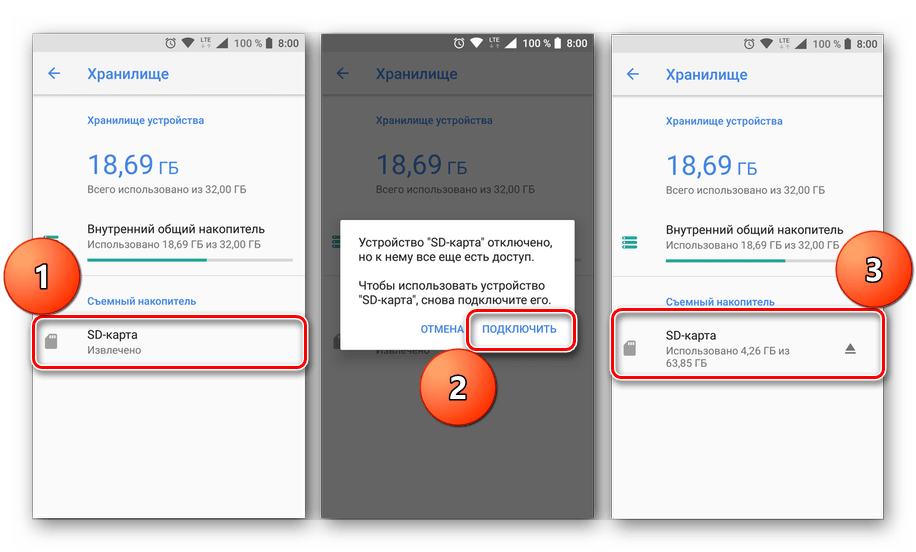
Как вариант, можно попробовать отключить microSD механическим путем, то есть извлечь ее непосредственно из слота для установки, предварительно не забыв отключить в «Настройках». Если причины рассматриваемой нами 506-ой ошибки крылась в карте памяти, проблема будет устранена. Если же сбой не исчез, переходите к следующему способу.
Способ 4: Удаление и привязка Google-аккаунта
В тех случаях, когда ни один из описанных выше методов не помог устранить ошибку 506, можно попробовать удалить используемую на смартфоне учетную запись Google, а затем снова ее подключить. Задача довольно простая, но для ее реализации вы должны знать не только свою электронную почту GMail или привязанный к ней номер мобильного, но и пароль от нее. Собственно, таким же образом можно избавиться и от многих других распространенных ошибок в работе Плей Маркета.
- Зайдите в «Настройки» и найдите там пункт «Аккаунты». На разных версиях Android, как и на фирменных оболочках сторонних производителей, этот раздел параметров может иметь разное наименование. Так, он может называться «Учетные записи», «Аккаунты и синхронизация», «Другие аккаунты», «Пользователи и аккаунты».
- Оказавшись в необходимом разделе, найдите там учетную запись Google и тапните по ее наименованию.
- Теперь нажмите кнопку «Удалить учетную запись». Если потребуется, предоставьте системе подтверждение, выбрав соответствующий пункт во всплывающем окне.
- После того как учетка Гугл будет удалена, не покидая раздел «Аккаунты», пролистайте список вниз и тапните по пункту «Добавить учетную запись». Из предложенного перечня выберите Google, нажав по нему.
- Поочередно введите логин (номер телефона или электронную почту) и пароль от своего аккаунта, нажимая «Далее» после заполнения полей. Дополнительно потребуется принять условия лицензионного соглашения.
- После авторизации выйдите из настроек, запустите Play Маркет и попробуйте выполнить установку или обновление приложения.
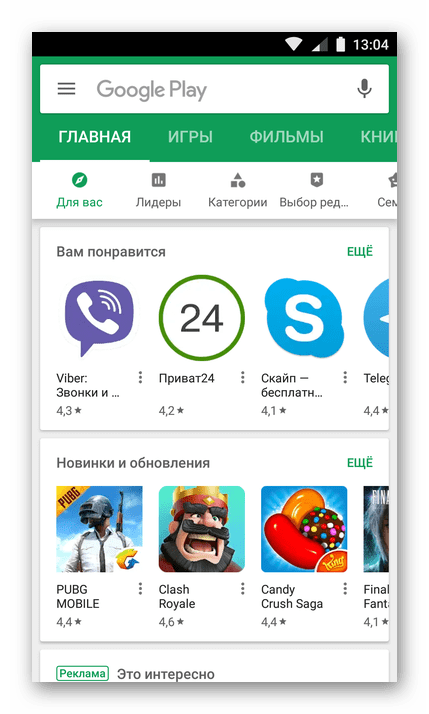
Полное удаление учетной записи Google с ее последующим подключением уж точно должно помочь устранить ошибку 506, как и практически любой сбой в работе Плей Маркета, имеющий под собой аналогичные причины. Если же и это не помогло, придется идти на ухищрения, обманывая систему и подсовывая ей софт неактуальной редакции.
Способ 5: Установка предыдущей версии приложения
В тех редких случаях, когда ни один из доступных и описанных выше методов не помог избавиться от ошибки 506, остается лишь попробовать установить необходимое приложение в обход Play Маркета. Для этого потребуется скачать APK-файл, поместить его в память мобильного устройства, установить, а уже после этого попробовать обновить непосредственно через официальный Магазин.
Найти установочные файлы Андроид-приложений можно на тематических сайтах и форумах, самым популярным среди которых является APKMirror. После скачивания и помещения АПК на смартфон потребуется разрешить установку со сторонних источников, что можно сделать в параметрах безопасности (или конфиденциальности, в зависимости от версии ОС). Более подробно обо всем этом вы можете узнать из отдельной статьи на нашем сайте.
Подробнее: Установка APK-файлов на смартфоны с Android
Способ 6: Альтернативный магазин приложений
Далеко не все пользователи знают о том, что помимо Плей Маркета существует еще несколько альтернативных магазинов приложений для Андроид. Да, эти решения нельзя назвать официальными, их использование не всегда безопасно, а ассортимент намного уже, но и достоинства у них тоже имеются. Так, в сторонних Маркетах можно найти не только достойные альтернативы платному ПО, но и тот софт, который и вовсе отсутствует в официальном Магазине приложений от Google.
Рекомендуем ознакомиться с отдельным материалом на нашем сайте, который посвящен подробному обзору сторонних Маркетов. Если какой-то из них вас заинтересует, скачайте его и установите на свой смартфон. Затем, воспользовавшись поиском, найдите и установите то приложение, во время скачивания которого возникала ошибка 506. В этот раз она точно вас не побеспокоит. К слову, альтернативные решения помогут избежать и других распространенных ошибок, коими так богат фирменный Магазин Гугл.
Подробнее: Сторонние магазины приложений для Андроид
Заключение
Как было сказано в самом начале статьи, ошибка с кодом 506 – не самая распространенная проблема в работе Play Маркета. Тем не менее, у ее возникновения есть немало причин, но на каждую есть свое решение, и все они были подробно рассмотрены в этой статье. Надеемся, она помогла вам установить или обновить приложение, а значит, и устранить столь надоедливую ошибку.
Ошибка 506 в Play Market появляется в самом конце загрузки, когда кажется, что приложение уже скачано. Ошибка с кодом 506 достаточно распространённая, поэтому способы избавится от неё достаточно проверенные и скорее всего помогут и вам.
При появлении ошибки появляется уведомление с текстом: «Не удалось установить приложение. Повторите попытку. Если проблема не исчезнет, попробуйте устранить ее самостоятельно. (Код ошибки: -506)». Если вам всё-таки не удалось установить приложение, попробуйте устранить её с помощью перечисленных ниже способов.
1) Очистка кэша и данных.
Для того, чтобы очистить кэш и данные:
1) зайдите в «Настройки», перейдите в «Диспетчер приложений» и выберите вкладку «Все»;
2) найдите в списке «Play Market» и нажмите «Очистить данные» (при этом должен удалиться и кэш приложения);
3) точно также нужно очистить кэш и данные «Сервисов Google Play» и «Google Services Framework» (возможно для того, чтобы найти «Google Services Framework» вам понадобится включить опцию «Показать системные приложения»);
4) перезагрузите устройство.
2) Отключение карты памяти.
Если первый способ вам не помог, возможно избавится от ошибки 506 вам поможет второй— отключение карты памяти. Для того, чтобы отключить SD-карту:
1) зайдите в «Настройки»—«Память»— раздел «Карта памяти» и нажмите «Отключить»;
2) попробуйте снова установить приложение при скачивании которого возникает ошибка;
3) если простое отключение карты памяти не помогло вам избавится от ошибки, попробуйте извлечь её из устройства. Включить SD-карту можно аналогичным способом.
3) Настройка места скачивания приложений.
Этот способ подойдёт только тем пользователям, устройства которых поддерживают настройку места скачивания приложений. Для настройки места скачивания приложений:
1) зайдите в «Настройки»—«Память» и выберите «Предпочтительное место установки»;
2) выберите функцию «На усмотрение системы»;
3) снова попытайтесь скачать приложение;
4) Повторное подключение к аккаунту Google.
Для удаления учётной записи:
1) зайдите в «Настройки» и выберите «Учетные записи»;
2) кликните на «Google», далее нажмите «Опции», «Удалить уч. запись»;
3) после удаления заново добавьте свой аккаунт, нажав на кнопку «Добавить учётную запись». Введите свой адрес электронной почты и пароль.
После выполнения перечисленных выше способов ошибка 506 в Play Market, должна исчезнуть, как это случилось у большинства пользователей, столкнувшихся с этой ошибкой.
При попытке обновить какое-либо приложение пользователь может столкнуться с ошибкой 506 в Google Play Market. Обычно она проявляет себя в самом конце загрузки, когда тело программы уже скачано, и должна начаться её установка. В этом материале я расскажу, что это за ошибка 506 в Плей Маркете, опишу её особенности, а также поясню, как её исправить.
- Ошибка 506 в Плей Маркете — причины
- Как исправить ошибку 506 в Плей Маркет
- Видео инструкция по устранению ошибки 506
Ошибка 506 в Плей Маркете — причины
Чтобы понять, что это за ошибка 506 в Плей Маркете нужно обозначить основные причины, из-за которых она возникает. В большинстве случаев код ошибки 506 появляется в таких случаях:
- Некорректное удаление устаревших данных предыдущей версии приложения;
- Нестабильная прошивка операционной системы, вызывающая различные дисфункции в системе, в том числе и рассматриваемую ошибку 506;
- Случайный сбой в работе ОС Android.
Как исправить ошибку 506 в Плей Маркет
После того, как мы разобрались, что значит ошибка 506 в Play Market и каковы её причины следует перейти к методике устранения указанной проблемы. Ниже я подам перечень шагов, которые будут наиболее эффективны в реализации данной задачи.
- Перезагрузите устройство. Если это случайный глюк системы, то обычно хватает стандартной перезагрузки для восстановления нормальной работы вашего гаджета;
- Полностью удалите проблемное приложение, а затем установите его вновь;
- Очистите кэш и данные системных приложений Google Play Market, Google Services Framework и Сервисы Google Play. Чтобы сделать это зайдите в настройки вашего устройства, перейдите в «Приложения», затем выберите подменю «Все», найдите там данные приложения и нажмите «Остановить», «Удалить обновления» (при наличии), «Очистить данные», «Очистить кэш»;
Чистим кэш системных приложений
- Очистите кэш и данные приложения, при обновлении которого случается ошибка 506. Чтобы сделать это перейдите по пути указанному в предыдущем пункте, найдите в списке приложений проблемную программу и нажмите «Остановить», «Очистить данные» и «Очистить кэш»;
- Десинхронизируйте свой аккаунт Гугл. Зайдите в настройки вашего аппарата, найдите там ваш аккаунт Гугл (учётные записи), зайдите в него, и уберите все галочки синхронизации. Выполните перезагрузку устройства, вновь зайдите по данному пути и верните галочки обратно, не взирая на какие-либо сообщения об ошибках. Затем вновь перезагрузите устройство и попробуйте скачать требуемое приложение;
- Попробуйте временно изъять вашу SD-карту (в настройках). Зайдите в настройки телефона, перейдите в подменю «Память» и выберите «Отключить карту памяти». Затем зайдите в Плей Маркет и попробуйте скачать требуемое приложение. Если операция прошла успешно, то вновь пройдите по указанному пути в настройках и опять задействуйте карту. Если данные шаги не помогли, попробуйте не только отключить SD-карту, но и временно изъять её из смартфона перед инсталляцией нужного приложения;
Извлекаем SD-карту
- Полностью удалите свой аккаунт Гугл. Зайдите в настройки телефона, перейдите в учётные записи, найдите там свой аккаунт Гугл и удалите его. Затем зайдите в Плей Маркет и создайте новый аккаунт Гугл. При этом помните, что прогресс старого аккаунта Гугл в различных играх будет потерян;
Удаляем аккаунт Гугл
- Сбросьте телефон до заводских настроек, это поможет эффективно избавиться от ошибки 506 в Play Market. Если вышеперечисленные советы не помогают, и решение кода ошибки 506 весьма критично, можете выполнить сброс вашего устройства до заводских настроек (перейдите в «Настройки», затем в «Резервное копирование», а потом в «Сброс данных»). При этом помните, что вся ваша информация на телефоне будет потеряна, потому прибегать к этому нужно лишь в самых крайних случаях.
Видео инструкция по устранению ошибки 506
Выше я постарался описать, что значит ошибка 506 в Плей Маркете, каковы причины её возникновения и как её исправить. Обычно весьма эффективным в решении данной проблемы является полная переустановка требуемого приложения, если же ничего не помогает, то можно попробовать очистку данных системных приложений, а также различные действия с вашим аккаунтом Гугл. Конечным же методом является сброс телефона до заводских настроек, метод хоть и эффективный, но достаточно затратный (в плане потери данных) для пользователя.
Трудно представить мобильный телефон с ОС Android без официального каталога приложений Play Market. Сервис от Google значительно упрощает пользователям жизнь, позволяя в два-три клика устанавливать, обновлять и удалять различные приложения и игры. Однако Play Market – это тоже программа, а потому ей свойственно ломаться. Например, последнее время пользователи часто сталкиваются с ошибкой номер 506 в Плей Маркете. О том, как ее решить, и пойдет речь.
Удаление кэша и данных приложения
Вообще, коды ошибок в Play Market почти не несут никакой информационной нагрузки. По логике, каждый код должен обозначать только одну ошибку и причины ее возникновения. Однако в случае с Google Play каждая ошибка означает целый ряд различных неисправностей, которые никак не связаны между собой. Из-за этого пользователям приходится выполнять массу различных процедур, чтобы определить причину сбоя и методы его исправления.
Одна из этих процедур – это сброс кэша. Небольшая справка: кэш – это раздел памяти, который находится в процессоре смартфона. Программы не могут управлять кэшем, зато имеют возможность считывать данные оттуда. Файлы, которые попадут туда, ОС выбирает самостоятельно без влияния пользователя и приложений. Если в кэше записана неверная конфигурация программы, то это может привести к критическим сбоям в работе приложения или системы в целом. Потому иногда рекомендуется вручную очищать этот раздел памяти. Чтобы сделать это, выполните действия ниже:
- Откройте настройки. Для этого кликните по одноименному приложению на рабочем столе (главном экране).
- Перейдите в раздел «Приложения», а потом в подраздел «Все приложения».
- Найдите в списке Play Market и кликните по нему.
- Нажмите на кнопку «Очистить все» или «Стереть данные».
После этих манипуляций попробуйте запустить Play Market. Если проблема сохранилась (код ошибки никуда не делся), то проделайте вышеперечисленные действия с сервисами Google Play и приложением «Google». Однако в таком случае рекомендуем только стирать кэш, а не удалять полностью данные. В противном случае пользователю придется заново входить в свой аккаунт.
Смена места для загрузки программ
По умолчанию все программы устанавливаются во внутреннюю память телефона. Однако пользователи с легкостью могут изменить место для установки, чтобы разгрузить внутреннюю память и задействовать SD-карту.
Вообще, автор не рекомендует так делать, потому что SD-карты часто ломаются, да и работают медленнее. При установке на них высок шанс потерять важные данные и приложения. Однако ради эксперимента (чтобы понять, дело в памяти или нет) можно временно изменить место загрузки. Алгоритм действий:
- Перейдите в настройки телефона.
- Кликните по вкладке «Память».
- Выберите подпункт «Предпочитаемое место установки».
- Откроется меню выбора, в котором нужно нажать на «SD-карта». Внешний накопитель уже должен находиться в устройстве.
Этих действий будет достаточно. Смена места сохранения обычно помогает исправить сбои в Play Market. Если проблема не решилась, то рекомендуем обратно вернуть «внутреннее хранилище» в настройках места сохранения. Иначе есть шанс сильнее усугубить ситуацию. К слову, если смена места установки решила проблему, значит, на телефоне не хватает внутренней памяти. Чтобы освободить пару лишних гигабайт, выполните действия ниже:
- Удалите мусорные файлы. Для этого можете использовать встроенный клинер, который обычно помещается в проводнике. Например, в Xiaomi для очистки достаточно открыть приложение «Проводник» и нажать на круговую диаграмму, внутри которой отображается заполненность внутреннего пространства. После нажатия появится кнопка «Освободить место», которую необходимо нажать.
- Удалите ненужные приложения.
- Почистите галерею и диктофон.
- Отправьте в корзину прочие файлы в проводнике.
Есть и другие способы, но они требуют установки стороннего ПО. А устанавливать мы пока ничего не можем из-за ошибки 506.
Извлечение карты памяти
Снова возвращаемся к предположению, что сбой вызвали проблемы с внутренним или внешним хранилищем информации. Иногда Market от Гугла начинает сходить с ума из-за подключения внешних флешек и карт памяти. Программа не может определить тип подключенного устройства и его особенности, а потому «теряется». В таком случае стоит попробовать перезагрузить телефон. Однако это помогает не всегда. Более практичный способ – это извлечение SD-карты. Если читатель использует старый телефон со съемной задней крышкой, то ему нужно следовать инструкции ниже:
- Снимите заднюю крышку.
- Извлеките батарейку, потянув с одной стороны.
- Пальцем вытащите карту из слота.
- Вставьте батарейку и закройте крышку.
На более современных телефонах крышки несъемные, а флешки вставляются в боковой слот. Чтобы открыть его, нужно найти любую толстую иголку и вставить в отверстие в правой части гаджета. Вообще, для этого используется специальный металлический ключ, который идет в комплекте с телефоном. Но, как показывает практика – многие этот ключ теряют уже в первый месяц пользования гаджетом.
После вставки в отверстие выйдет слот, в котором будет карта памяти. Будьте осторожны, ведь в том же слоте находится и SIM-карта, которая может выпасть при открытии. Когда внешний накопитель будет изъят, вставьте слот обратно. Только будьте осторожны. При неправильной вставке он может застрять или повредить внутренности телефона. Снова проверьте работы приложения Market.
Выход из аккаунта Google
Что ж, не будем больше мучить внутреннюю и внешнюю память, а попробуем решить проблему с помощью авторизации в Гугл-аккаунте. Напомним, что Google-аккаунт – это универсальный идентификатор, который позволяет пользоваться всеми сервисами Google, начиная от почты и заканчивая Play Играми (используются для синхронизации прогресса и получения достижений).
Как вы уже догадались, этот аккаунт также нужен и для установки приложений и их обновлений.
Попробуйте полностью удалить профиль Google с устройства, а потом повторно авторизоваться в нем. Пошаговая инструкция для выполнения этой задачи:
- Откройте настройки.
- Перейдите в раздел «Аккаунты и синхронизация».
- Пролистайте вниз, пока не увидите Google. Нажмите на вкладку с ним.
- Кликните по активному аккаунту из списка. К слову, их может быть несколько. Прежде чем читатель выйдет из текущего аккаунта, рекомендуем просто сменить его в настройках Play Market. Для этого достаточно открыть магазин приложений, кликнуть по аватару и выбрать второй профиль.
- Нажмите на три точки в нижней части экрана с подписью «Еще».
- Выберите пункт «Удалить аккаунт». Подтвердите действие.
Более подробно о том, как выйти из профиля на одном устройстве, читайте в этом материале. Теперь осталось авторизоваться в нем снова:
- Откройте Play Market. Нажмите на аватар в правом верхнем углу.
- Выберите пункт «Добавить новый аккаунт».
- Введите логин и пароль от него. Если пользователь забыл пароль, то его можно восстановить через номер телефона или резервный адрес электронной почты.
- Подтвердите вход.
Готово. Теперь проблем с аккаунтом быть не должно. Если честно, автор ни разу на практике не видел, чтобы этот способ помогал решить проблему. Однако многие эксперты в сети заявляют об его эффективности. Делитесь в комментариях, помогла ли вам смена профиля в Play Market.
Загрузка предыдущей версии
В некоторых отдельных случаях проблема может скрываться не в магазине приложений, а в самой устанавливаемой программе. Телефон попросту не поддерживает ее характеристики и не знает, как обрабатывать ее. В таком случае пользователь может поискать более ранние версии программного продукта, у которых наименее требовательные характеристики.
Увы, но Play Market не позволяет скачивать ранние релизы приложений. Потому в таком случае приходится обращаться к сторонним источникам. Существуют популярные сайты, которые позволяют скачивать различные вариации программ, которые были опубликованы в Play Market. Мы не будем указывать ссылки на эти сайты, потому что не можем гарантировать их безопасность. Однако пользователь и сам может их найти, просто введя в поисковике запрос «скачать *название_программы* *номер_версии (необязательно)*». Учтите, что скачиваться должен именно apk-файл, который используется для установки сторонних пакетов.
Установка из сторонних источников
Этот раздел материала продолжит предыдущий заголовок. Бывает так, что проблема находится не на стороне клиента (пользователя), а на стороне сервера Google. Например, на сервере был поврежден нужный файл, либо он переместился, а ссылка так и не обновилась. В общем, причин много, результат один – не устанавливаемое приложение. В таком случае стоит попробовать скачать ту же версию программы, но из браузера. Во время установки пользователи могут столкнуться с ограничением загрузки из сторонних источников. Чтобы обойти это ограничение, выполните действия ниже:
- Откройте настройки.
- В поиске введите запрос «Установка из».
- Кликните по параметру «разрешить установку из сторонних источников», чтобы активировать его.
- Вернитесь в проводник и снова попытайтесь установить приложение.
К слову, в некоторых телефонах меню снятия ограничений появляется сразу же после попытки установить программу из браузера. Например, на телефонах Xiaomi достаточно просто кликнуть по apk-файлу, чтобы система автоматически предложила разрешить установку из неизвестных источников. Учтите, что это ограничение было введено не просто так. Многие файлы на просторах интернета заражены вирусами. Будьте бдительны и скачивайте установщики только с проверенных ресурсов.
Удаление обновлений Play Market
И наконец, последний метод решения проблемы в нашем гайде. Предположим, что на телефон прилетело неудачное обновление для официального магазина приложений от Google. Либо оно некорректно загрузилось в память. В таком случае Плей Маркет не сможет нормально функционировать, а значит, будет периодически выдавать различные ошибки. Инструкция по сбросу обновлений:
- Откройте настройки.
- Перейдите в раздел «Приложения», а после в подраздел «Все приложения».
- Найдите в списке Play Market и кликните по нему.
- Нажмите на кнопку «Удалить обновления» в нижней части экрана.
- Подтвердите действие.
- Вернитесь в приложение и попробуйте снова обновиться до последней версии.
Если после этого проблема не решилась, то снова удалите обновления, но не переустанавливайте их снова, а сразу попробуйте скачать проблемное приложение.
Надеемся, что хотя бы один из перечисленных выше способов помог решить проблему. Делитесь в комментариях отзывами об эффективности перечисленных методов.
Ошибка 506 в Плей Маркете на Андроид, как исправить. Все пользователи андроид устройств используют Плей Маркет минимум для скачивания нужных приложений или подборки игр для досуга, но иногда появляются системные ошибки, которые нам не дают добраться до нужных файлов. Итак, если возникла ошибка 506 Play Market — как исправить ее за 10 минут?
Что означает ошибка 506 в Плей Маркете?
Ошибка 506 на Андроид в Плей Маркете возникает при загрузке приложений и значит то, что проблемы могут быть с соединением или же неправильной настройкой маркета. Хотя причин может быть гораздо больше. Сюда может входить недостаточно годная кастомная прошивка, корявое последнее обновление гугл плей, сбой в системе и многое другое. Вопрос больше состоит в том не почему это произошло, а как избавиться.
Ошибка 506 Play Market — как исправить?
Надоела ошибка 506 в Плей Маркете? Давайте попробуем самые легкие способы ее исправления. Для начала проверьте устойчивое ли у вас сетевое соединение, если нет, то ждите нормальной работы сети или подключитесь к WiFi. Проверьте дату и время на вашем смартфоне, если все в порядке, то перезагрузите устройство. Вам может показаться это банальным, но разовые проблемы исчезают на этом этапе исправлений. Если это не помогло, то есть еще много способов исправления о которых мы расскажем ниже.
Исправляем код ошибки 506 Плей Маркет с помощью удаления обновлений Плей Маркета
Очень часто ошибка возникает из-за нового обновления Плей Маркета, которое может конфликтовать с системой самого смартфона. Как удалить обновления Плей Маркета вы узнаете в нашей одноименной статье. Не помогло? Идем дальше!
Исправляем код ошибки 506 Play Market с помощью очистки кэша
Один из простых способов избавиться от ошибки — удалить кэш. Вообще систематическое удаление кэша способствует держать ваш гаджет в «тонусе», ибо в данном случае не засоряется память устройства. Очистить кэш вам поможет статья Как удалить кэш на Андроид?. Удалось исправить ошибку 506? Если нет, то есть еще один способ.
Удаляем гугл аккаунт
Еще один из способов исправления ошибки — удаление гугл аккаунта, с чем вам поможет статья Как удалить Google аккаунт на Android. Если вам не помог и этот способ, не время отчаиваться, ведь ниже есть еще.
Ошибка 506 на андроид в Плей Маркете и SD-карта
Наглядно показать этот способ я не смогу из-за отсутствия в моем смартфоне поддержки карты памяти, но принцип прост.
- Заходим в «Настройки»
- Выбираем «Хранилище и USB-накопители»
- Тапаем на «Извлечь SD-карту»
- Пробуем установить приложение
- Подключаем обратно SD-карту
Также можно изменить настройки сохранения приложения.
- Открываем «Настройки»
- Находим раздел «Память»
- Тапаем на «Предпочтительное место установки»
- Выбираем «На усмотрение системы»
Если и этот способ не помог, то перейдем к сложному.
Скачиваем apk приложения
Найдите в поиске apk файл нужного вам приложения и установите его. После установки приложение обновится до новейшей версии. Как это сделать вы можете узнать в статье Как установить apk файл на Андроид.
Ответы на вопросы
Что делать, если не удалось исправить код ошибки 506 в Плей Маркете?
Если же так ничего и не помогло, советую сделать сброс настроек или же прошить ваш девайс.
Источник: androidmir.org







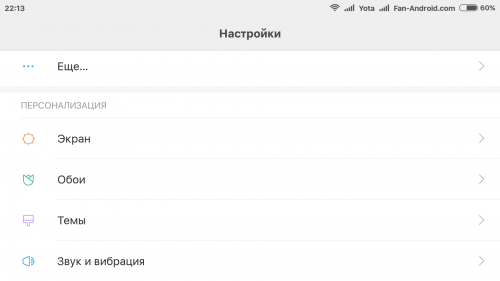
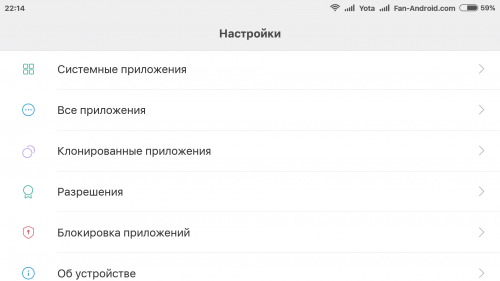
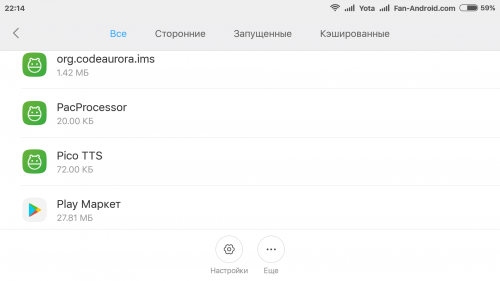
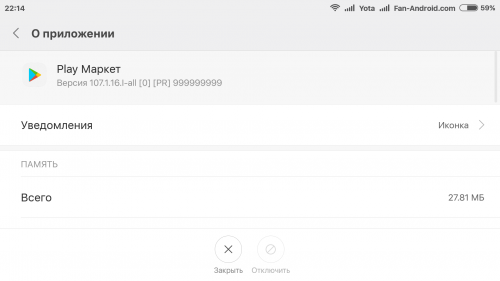

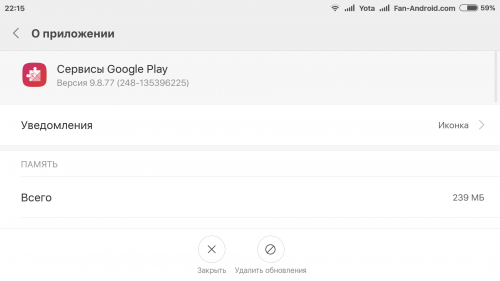
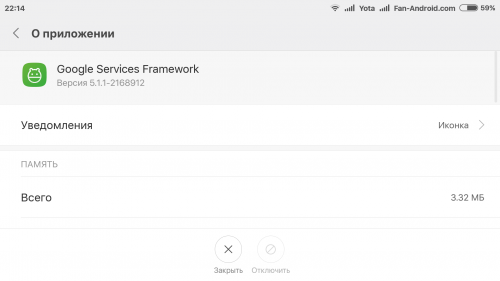
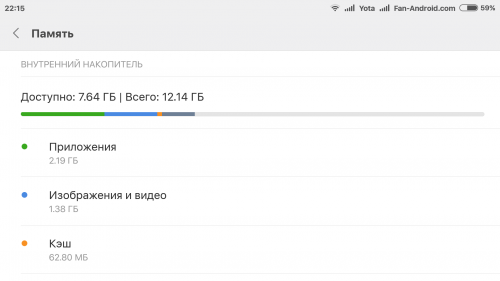
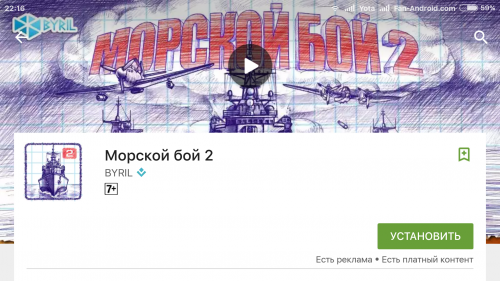
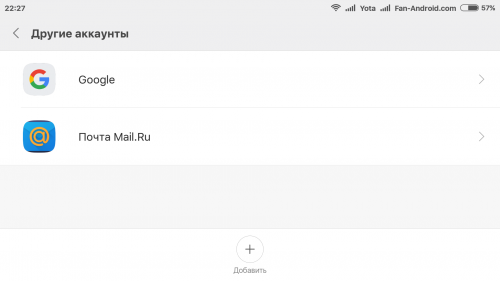
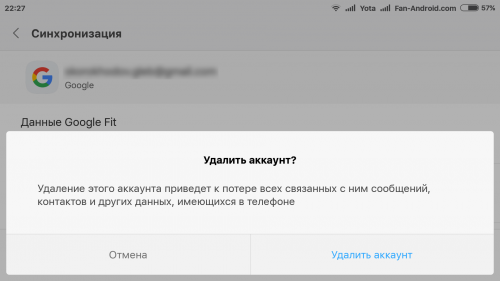
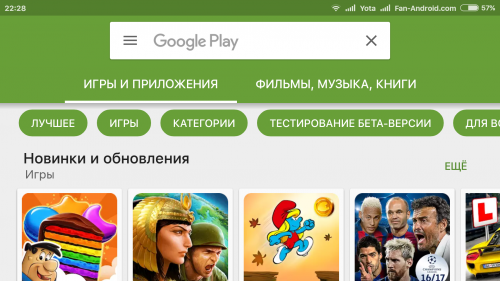

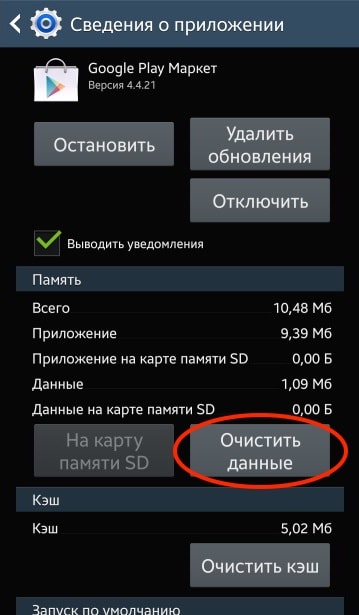






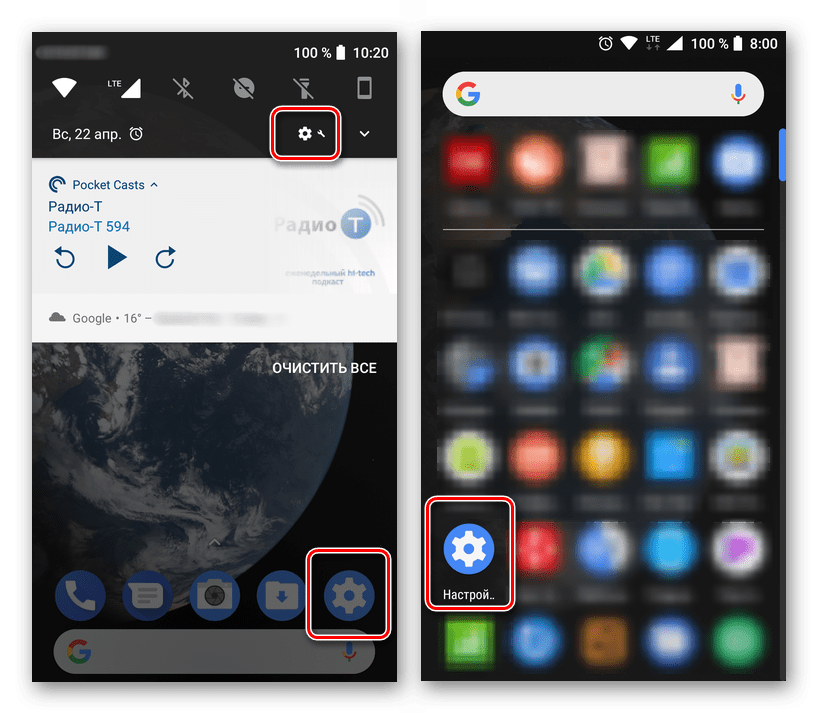
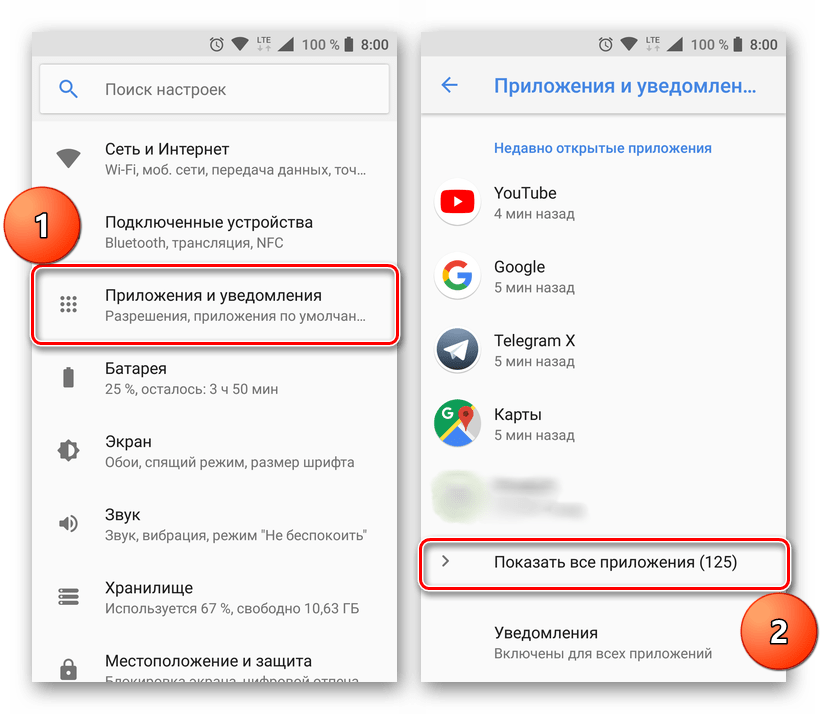
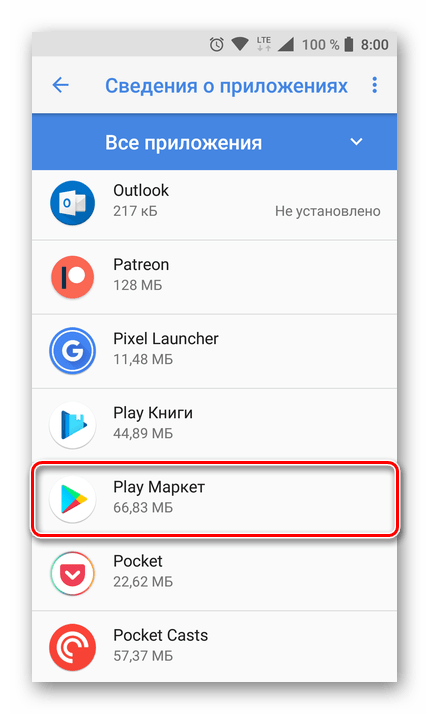
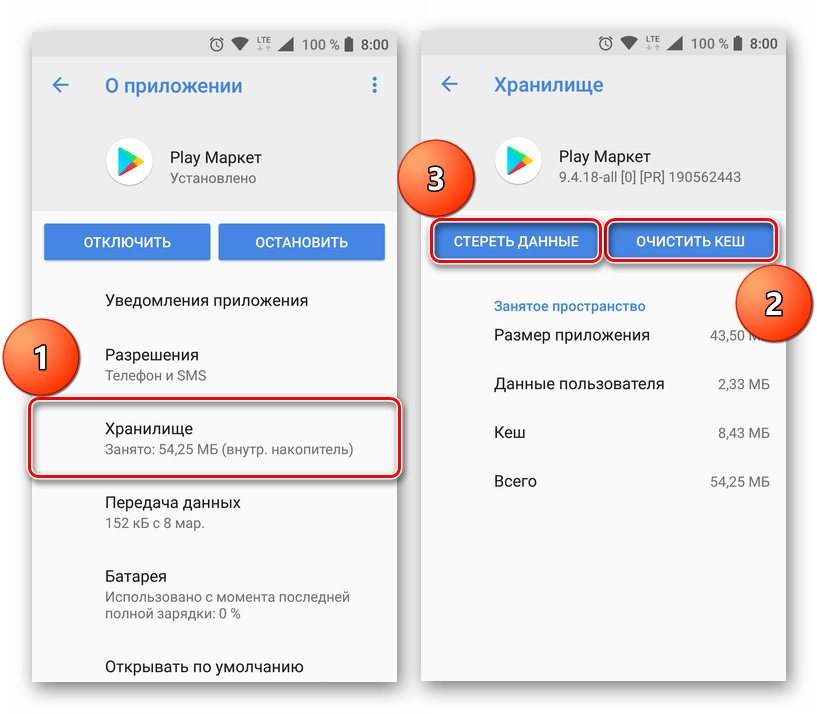
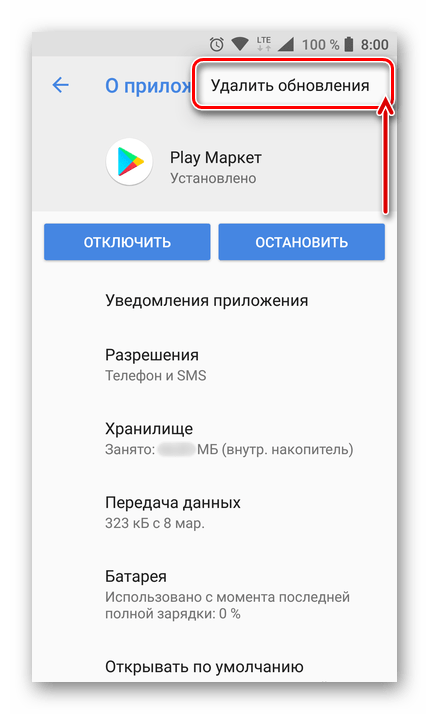
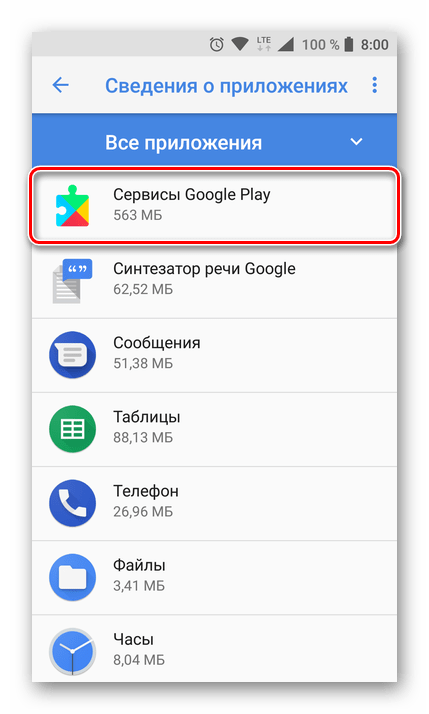

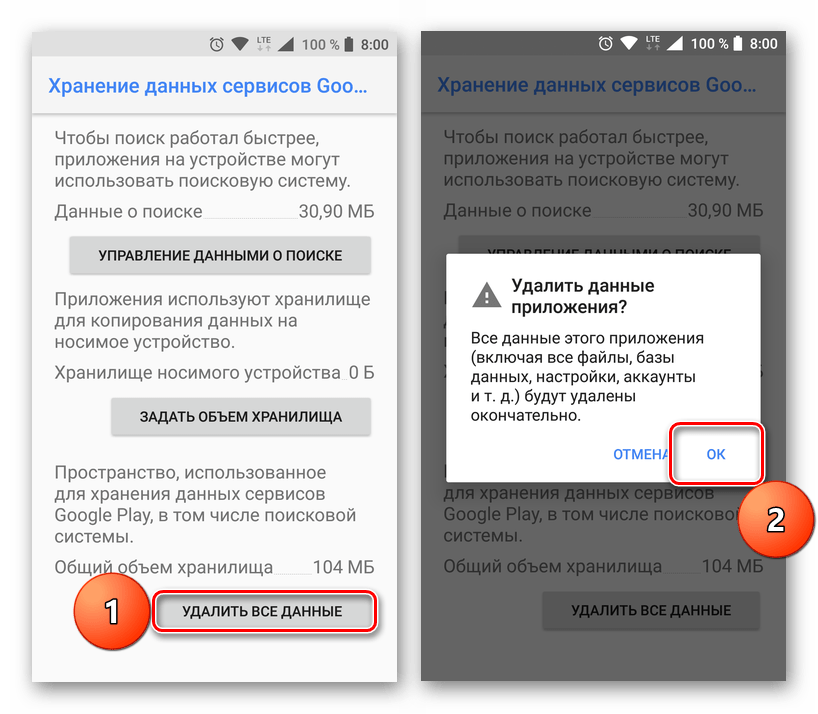

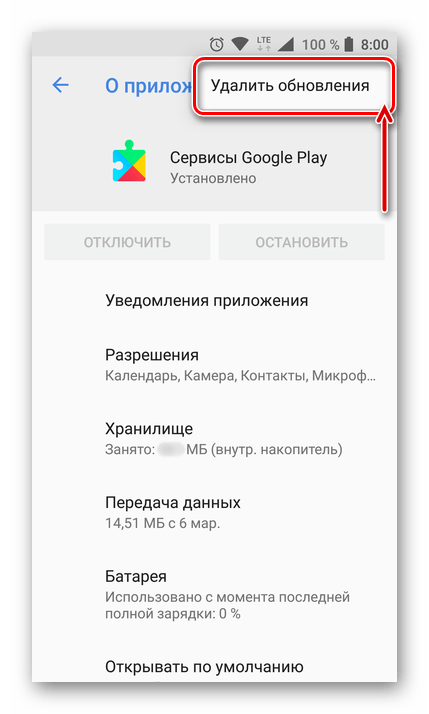
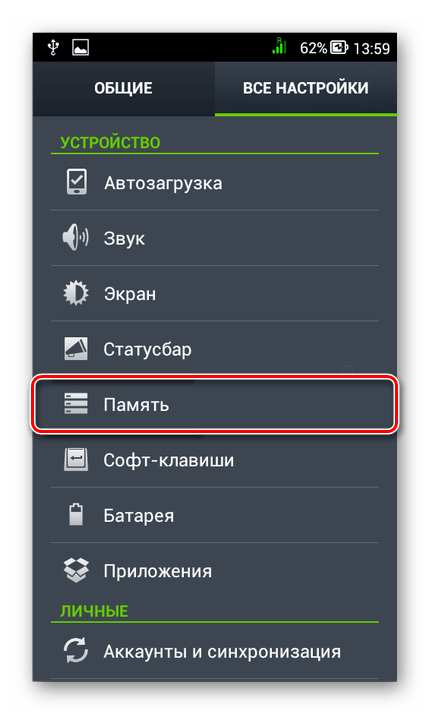
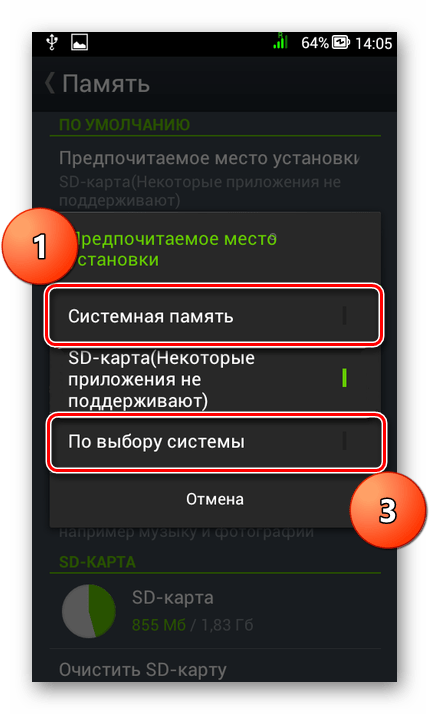
 или «Память» (в версиях Андроид ниже 7) и перейдите в него.
или «Память» (в версиях Андроид ниже 7) и перейдите в него.